Cómo controlar y administrar las pestañas de Chrome
Miscelánea / / February 14, 2022
Comienzas tu día en el trabajo abriendo tu bandeja de entrada, luego revisa las noticias, algunas redes sociales y haz clic en algunos enlaces basados en tu intriga sobre el tema. Antes de que te des cuenta, tu navegador Chrome está lleno con pestañas que superan en número los momentos vergonzosos que han tenido las Kardashian en los reality shows. Entonces, ¿cómo mantienes una pestaña en las pestañas?
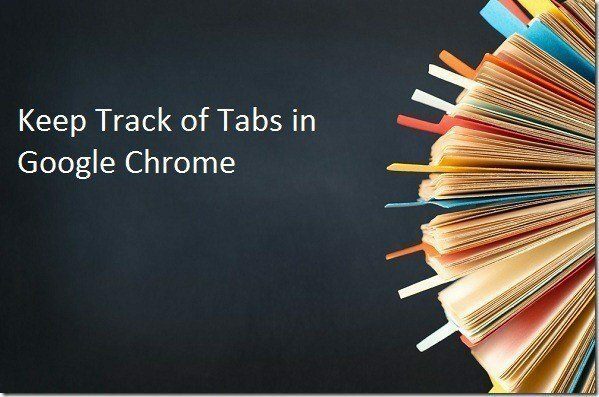
1. Administrador de pestañas
Administrador de pestañas es una buena extensión que hace exactamente lo que parece. La vista predeterminada le brinda una descripción general de iconos de todas las pestañas abiertas dentro de la ventana abierta actual, así como otras ventanas. También hay una barra de búsqueda desde donde puede acceder rápidamente a una pestaña que de otro modo no podría encontrar. A su derecha hay opciones para Agregar ventana, Anclar pestañas, eliminar pestañas y Cambia el diseño.
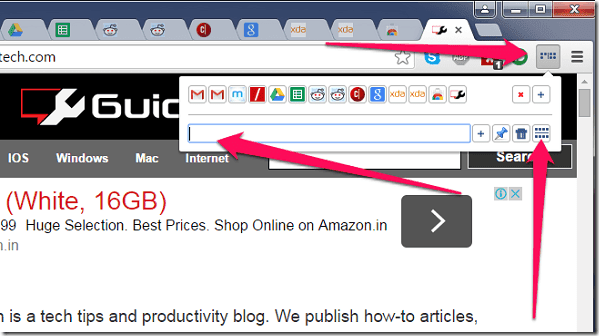
Si no le gusta el diseño de la vista de iconos, simplemente debe hacer clic en el icono de diseño en la parte inferior derecha para obtener una vista diferente. Esta vista tiene más detalles sobre cada pestaña con la barra de búsqueda siempre presente y las opciones a su derecha (como fijar y eliminar pestañas) también presentes. Justo encima de estas también hay opciones para cerrar la pestaña actual y abrir una nueva.

Sin embargo, donde sobresale esta extensión es en la capacidad de buscar y mostrar pestañas desde varias ventanas de Chrome. Ya sea que tenga 2 (o más) ventanas de Chrome abiertas, le mostrará la lista de todas las pestañas abiertas y todo lo que tiene que hacer es hacer clic en la pestaña a la que desea saltar y lo lleva allí sin esfuerzo.
Por lo general, me gusta mantener abiertas 2 ventanas de Chrome, una para las pestañas relacionadas con el trabajo y la otra para las redes sociales y los correos personales. Con Tab Manager, puede ver todas las pestañas de todas sus ventanas de Chrome abiertas, todo en un solo lugar.
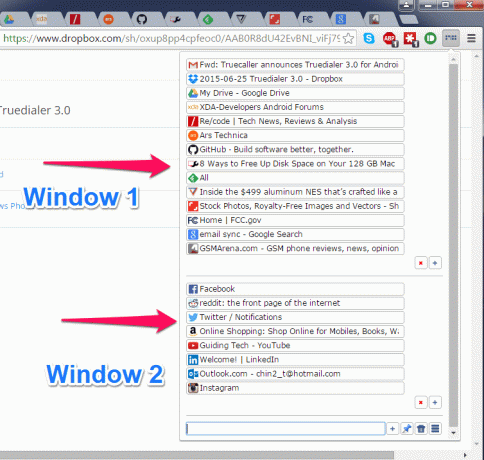
2. Demasiadas pestañas para Chrome
Otra gran extensión para probar es Demasiadas pestañas, cual habíamos hablado Hace un tiempo. La ventaja de esta extensión es que visualmente es mucho más agradable que la anterior y ofrece una vista similar a la de una tarjeta que facilita identificar qué pestaña es cuál. Todo el aspecto también se puede personalizar, además hay buenas opciones para ordenar diferentes pestañas como Ordenar por nombre, Ordenar por dirección web y Ordenar por tiempo de creación.
También hay un conteo de pestañas en el ícono mismo que siempre le dará una idea rápida de la cantidad de pestañas abiertas.
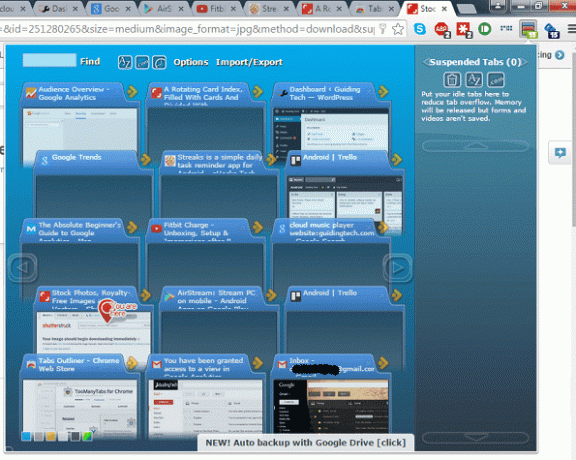
También da un Estás aquíidentificador para que sepa dónde está su pestaña actual, en la miríada de todas las demás pestañas abiertas dentro de Chrome. Además, al presionar la flecha amarilla junto a la parte superior de la pestaña, se mueve al espacio vacío. Pestañas suspendidas sección de la derecha. Esta característica es similar a fijar una pestaña, que cierra temporalmente esa pestaña para acceder a ella en una etapa posterior.
Aunque esta extensión no funcionará para mostrarle todas las pestañas abiertas en varias ventanas de Chrome, tiene una buena opción para exportar pestañas a Firefox, si así lo desea. Esto se puede encontrar en el Opciones El menú de la extensión y tus pestañas existentes en Firefox no se ven afectadas cuando haces esto.
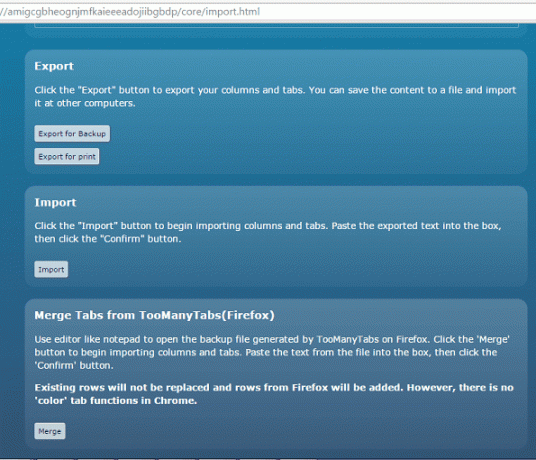
También hay una opción para hacer una copia de seguridad de sus pestañas como un texto simple archivo a Google Drive, algo que personalmente nunca he encontrado realmente útil, para ser honesto.
Nota: también hemos hecho una revisión de Tabs Outliner que podría ser más adecuado para usuarios avanzados
3. Pestañas rápidas
Pestañas rápidas se parece mucho a Tab Manager en la forma en que se ve y maneja las pestañas. Obtiene todas sus pestañas abiertas alineadas en filas ordenadas con un cuadro de búsqueda en la parte superior y una buena adición de Cerrado recientemente en la parte inferior, que muestra las pestañas que ha cerrado recientemente. Este es el misma característica que Google Chrome también ofrece de forma predeterminada, pero no es necesario que lo busque en el menú de Chrome.

Aunque esta extensión muestra la cantidad de pestañas en varias ventanas de Chrome, no lo muestra como una sección separada como el Administrador de pestañas. Sin embargo, muestra un recuento de pestañas en el ícono mismo, lo que refleja la cantidad de pestañas abiertas en todas las ventanas de Chrome. Haga clic con el botón derecho en el icono y presione Opciones y notará algunas opciones interesantes que el desarrollador ha incluido.

no todos los atajos de teclado podría funcionar, pero el desarrollador está trabajando para sortear los métodos abreviados de teclado predeterminados de Chrome para mejorar esta extensión.
Evite el desorden
Estas fueron algunas de las opciones que creemos que pueden ayudar a cualquier usuario a mantener una pestaña de sus pestañas abiertas en Google Chrome. ¿Y usted? Si puede pensar en mejores soluciones para evita el desorden mientras navegas, encuéntrenos en la sección de comentarios a continuación.
Última actualización el 03 febrero, 2022
El artículo anterior puede contener enlaces de afiliados que ayudan a respaldar a Guiding Tech. Sin embargo, no afecta nuestra integridad editorial. El contenido sigue siendo imparcial y auténtico.



